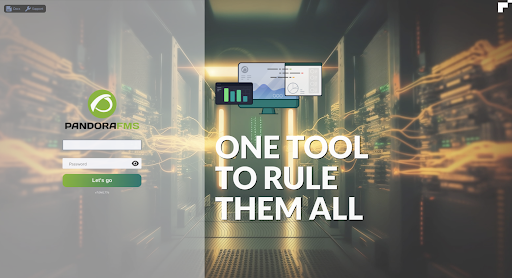3. Instalación
Instalación en la nube (online)
El término "proveedor en la Nube" (o simplemente "Nube") es utilizado para describir el alojamiento de máquinas virtuales, ya sea de manera exclusiva o compartida, en proveedores especializados con hardware, hipervisores y sistemas web de atención al cliente para su configuración y administración.
Para cualquiera de ellos puede instalar Pandora FMS. Se recomienda RedHat / rockylinux 8 como sistema operativo, 4 gigabytes en memoria RAM y 20 gigabytes en espacio libre en disco, preferiblemente de tipo Solid State Drive (SSD).
Para más información sobre métodos alternativos de instalación se puede consultar el capítulo de Instalación de Pandora FMS de nuestra documentación oficial.
Acceda a la línea de comandos como le haya dispuesto su proveedor en la Nube y seleccione su sistema operativo elegido.
Puedes obtener el script de instalacion y una version Trial gratuita en el siguiente enlace:
https://pandorafms.com/es/trial-gratis/
Al terminar de ejecutar el script le dejará instalado y listo para usar Pandora FMS en su última versión.
Primeros pasos
Una vez instalado, el sistema debería arrancar desde el disco duro y tras unos segundos, mostrar una pantalla de terminal:
En esta misma pantalla encontrará encontrar la dirección IP que el sistema ha asignado para poder conectarse a la consola de Pandora FMS.
Una vez que se conoce la dirección IP del sistema de Pandora FMS, ya se puede acceder a él desde un navegador. Escriba en él la siguiente dirección, compuesta por la dirección IP que se ha obtenido:
http://x.x.x.x/pandora_consoleSi todo es correcto se accederá a la pantalla de bienvenida de la consola de Pandora FMS, similar a esta:
¿No se están logrando los resultados explicados en el capítulo? Acceda a la sección de ayuda o soporte